


本教程主要是介紹調色的原理,以綠色為主,畫麵看起來比較清爽,舒服,同時也用到很多不錯的素材。總體效果很不錯,希望大家製作的時候可以舉一返三。
最終效果圖

素材



[page]
製作
1、首先打開原圖,磨皮,把圖片調亮,這些步驟我就不在這裏做了。

2、按Ctrl+j複製一層,然後按Ctrl+i反相,現在看碟到圖並不好看,按Ctrl+U進行調色,我這裏是這樣的,大家可以根據自己的喜歡調。
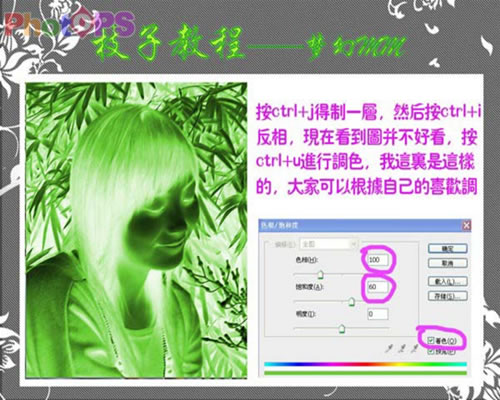
3、然後給這個圖層加一個圖層蒙版,用軟一點的畫筆,把不透明調成50%,擦出眾人人的臉和皮膚。
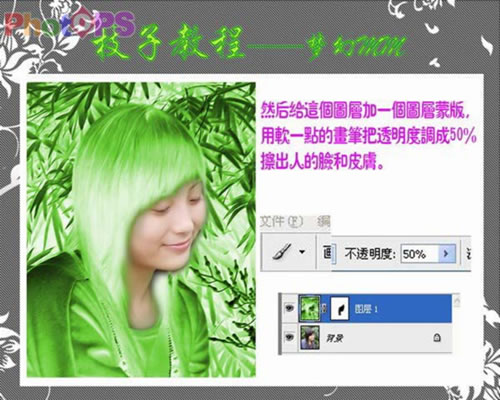
4、現在我們美化一下MM的臉了,反回臉那一層,用加深工具擦出眼睛和睫毛,現在我們看到臉紅了一點點,按住Ctrl+U,降低一下飽和度就可可了。
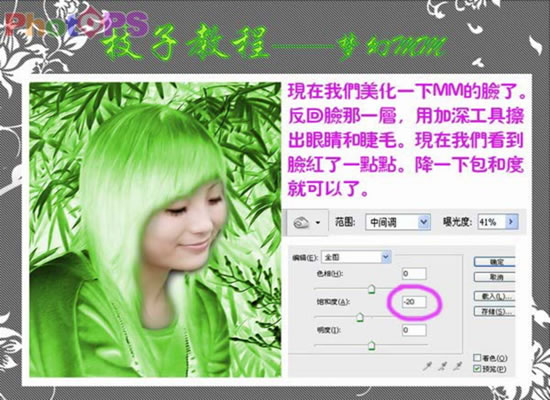
[page]
5、弄好後合並圖層,現在我們看到色彩不太平衡,按Ctrl+B調整一下色彩平衡,讓圖看起來舒服些,我調的如下圖:
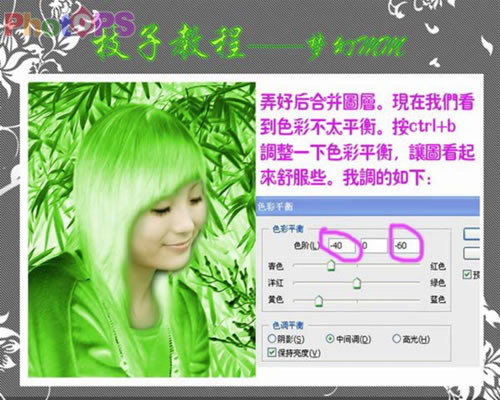
6、拉入高光素材,(就素材圖1的素材圖2)把混合模式改為濾色,如果有擋住臉的地方用橡皮擦擦掉,圖基本上快完成了,是不是覺得不太蘿幻呢?

7、合並所有的圖層,然後按Ctrl+j複製一個圖層,對此圖層進行濾鏡-模糊-高斯模糊,值由你來定哦,我這裏是這樣的。
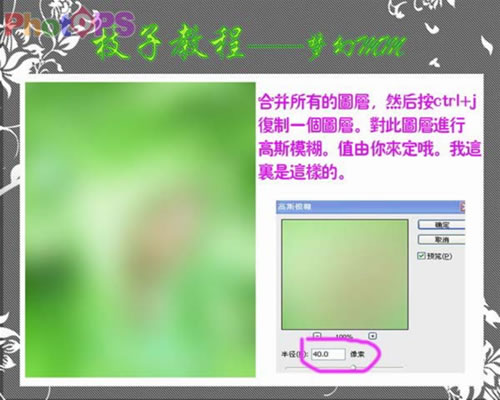
8、然後把模糊了的這個圖層的混合模式改為“柔光”。在這裏如果覺得圖片還有一點點人間煙火的味道,那就按Ctrl+j調亮一點,調後就收工。

這是完成後的最終效果圖。
